- Vous permet de définir une taille de toile illimitée.
- Prend en charge les espaces colorimétriques RVB et CMJN.
- Comprend des fonctionnalités telles que le mélange, la transformation, la mise en miroir, les guides de dessin et le mélange des couleurs.
- Offre une énorme bibliothèque de pinceaux parmi lesquels choisir.
- Prend en charge le format PSD et l'édition HDR.
- Livré avec la gestion des couches.
- Permet aux scripts Python de créer des widgets personnalisés.
Cet article vous montre comment utiliser plusieurs méthodes différentes pour installer Krita dans Ubuntu 20.04 (LTS), 20.10 et autres distributions Linux.
Krita peut être installé sur les systèmes Linux à l'aide de différentes méthodes, notamment les suivantes :
- Installer Krita à l'aide de l'AppImage
- Installer Krita à l'aide du terminal
Méthode 1 : installer Krita à l'aide d'AppImage
La première approche consiste à télécharger l'AppImage de Krita depuis son site officiel. Une AppImage est un format de package universel qui s'exécute sur toutes les distributions Linux. Un fichier AppImage n'a pas besoin d'être installé, téléchargé et rendu exécutable pour s'exécuter :
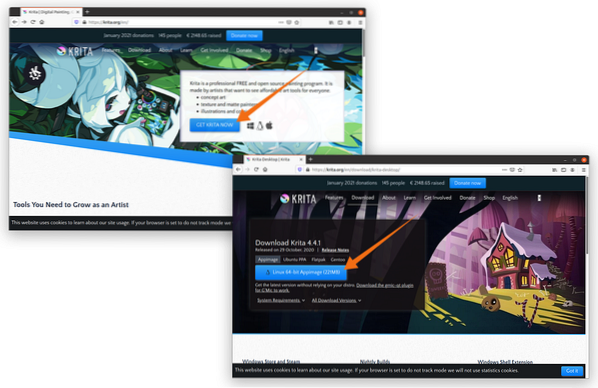
Une fois l'AppImage téléchargée, faites un clic droit sur le fichier et ouvrez Propriétés:
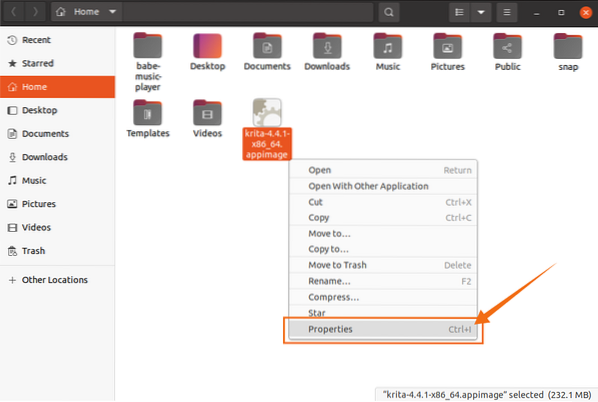
Allez au Autorisations option et sélectionnez le Exécuter case à cocher, comme indiqué dans l'image ci-dessous :
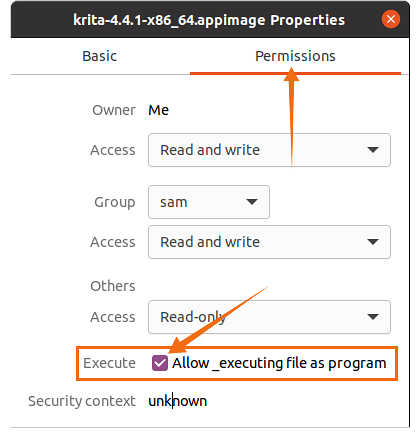
Maintenant, fermez la fenêtre et double-cliquez sur le fichier pour exécuter le programme.
Méthode 2 : installer Krita à l'aide du terminal
Snap est pris en charge par de nombreuses distributions Linux, notamment CentOS, Debian, Fedora, Kali Linux et Linux Mint. Pour installer le gestionnaire de packages Snap sur votre distribution, utilisez la commande suivante :
$ sudo apt installer snapdManjaro, Zorin OS et Ubuntu prennent en charge Snap prêt à l'emploi.
Exécutez la commande suivante pour installer Krita à l'aide du terminal :
$ sudo snap install krita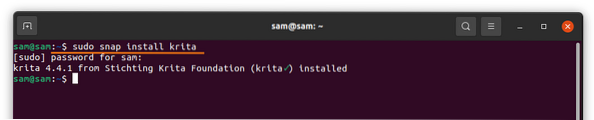
Les distributions Linux telles que Linux Mint, Deepin, Ubuntu et Debian prennent en charge le apte commander. Krita peut également être installé en utilisant APT. Tout d'abord, ajoutez le dépôt APT à l'aide de la commande suivante :
$ sudo add-apt-repository ppa:kritalime/ppa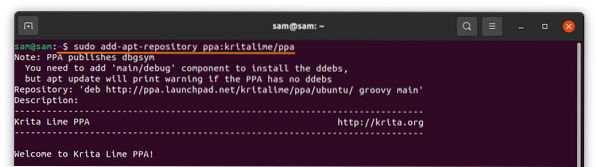
Mettez à jour la liste des packages avec la commande ci-dessous :
$ sudo apt mise à jourMaintenant, pour installer Krita, exécutez la commande suivante :
$ sudo apt installer krita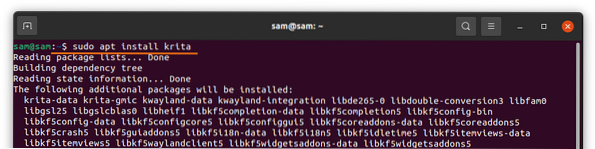
Il peut être consulté en Applications, comme suit:
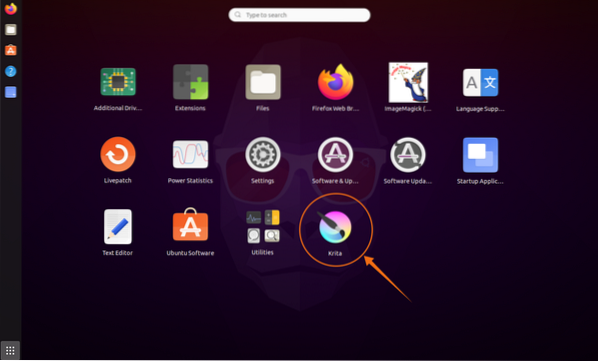
Ouvrez-le :
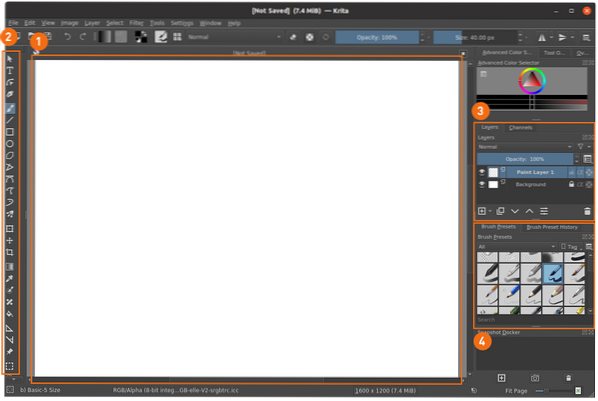
- Toile
- Barre d'outils
- Gestionnaire de calques
- Brosse présente
Méthode 3 : installer Krita à l'aide du centre logiciel Ubuntu
La troisième approche pour installer Krita utilise le centre logiciel d'Ubuntu. Si vous utilisez une distribution Ubuntu, vous pouvez ouvrir le Software Center depuis Applications :
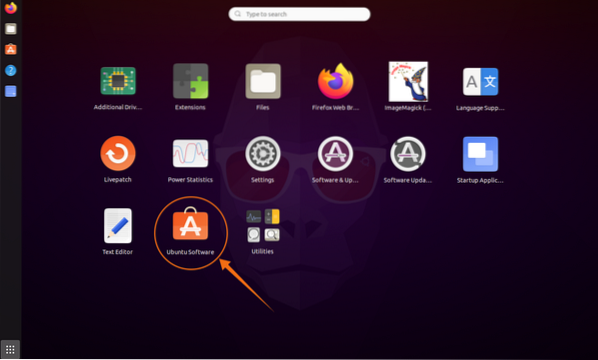
Clique le loupe verre et tapez « Krita » dans la barre de recherche :
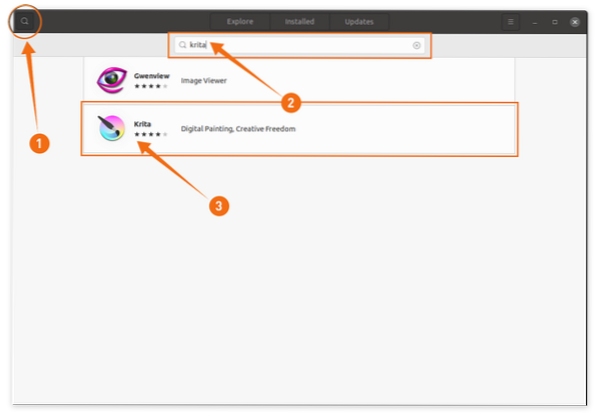
Ouvrez Krita et cliquez sur le Installer bouton:
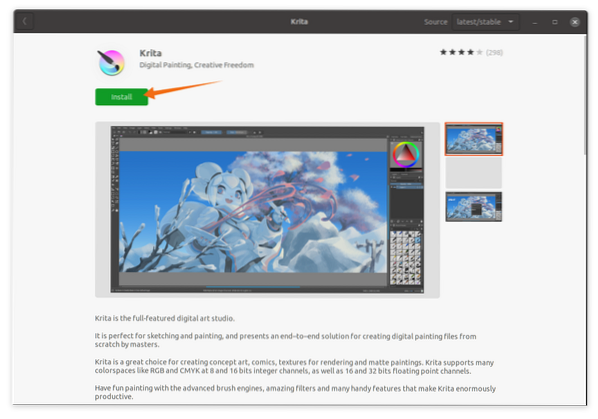
Désinstaller Krita de Linux
Si l'application a été installée à l'aide de Snap, utilisez la commande suivante pour la supprimer de votre système :
$ sudo snap supprimer krita
Si Krit a été installé à l'aide d'APT, utilisez la commande suivante :
$ sudo apt supprimer krita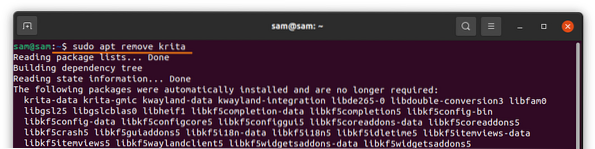
Et pour supprimer le référentiel, utilisez la commande ci-dessous :
$ sudo add-apt-repository -remove ppa:kritaline/ppa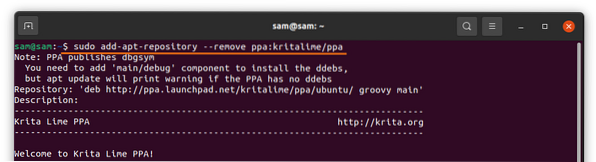
Si l'application a été installée à l'aide du Software Center d'Ubuntu, ouvrez-la à nouveau, cliquez sur le bouton installée onglet, trouvez Krita et cliquez sur le Supprimer bouton:
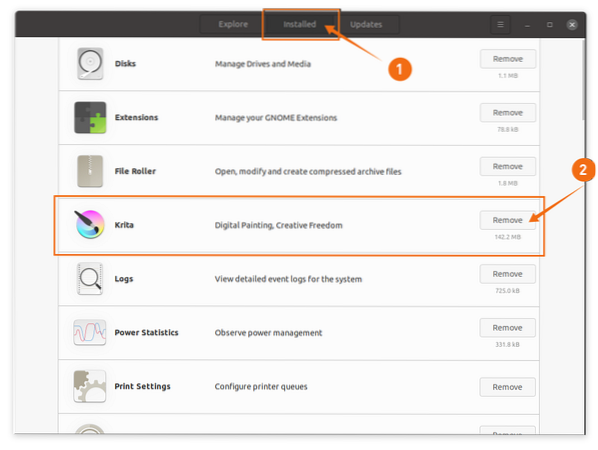
Conclusion
Karita est une puissante application de dessin open source dotée de nombreuses fonctionnalités, telles que l'édition HDR, les assistants de dessin, la gestion des calques et la prise en charge multiplateforme. Dans ce guide, vous avez appris à installer Krita en utilisant différentes approches, puis vous avez appris le processus de suppression du programme Krita de votre appareil Linux.
 Phenquestions
Phenquestions


